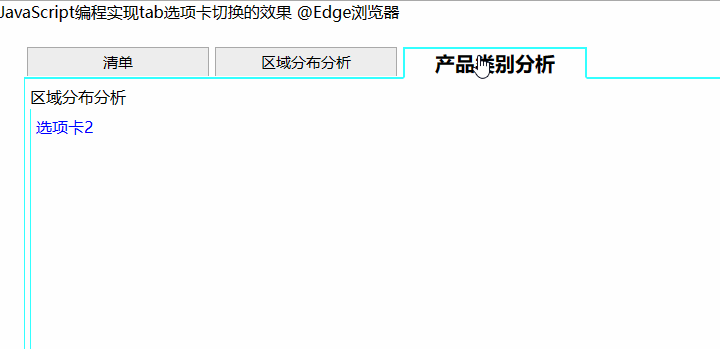这是我今天从学习的知识点,今天试着做了一个tab栏切换,学到很多的知识点,讲师也比学校的老师讲的更加详细明白
个人名片:
😊作者简介:一名大一在校生,web前端开发专业
🤡 个人主页:几何小超
🐼座右铭:懒惰受到的惩罚不仅仅是自己的失败,还有别人的成功。
🎅**学习目标: 坚持每一次的学习打卡,掌握更多知识!虽然都说前端已死,但是就算不靠这个吃饭,学一点东西总比啥也不知道的好
————————————————
所以今天我就来把我学的写成文章给大家欣赏一下下
HTML部分
标题部分<h3>
然后导航栏我们使用ul li加a的布局实现
然后第二个盒子开始放图片,放图片需要注意路径噢,不然回显示不出来
<div class="tab">
<div class="tab-nav">
<h3>每日特价</h3>
<ul>
<li><a class="active" href="javascript:;">精选</a></li>
<li><a href="javascript:;">美食</a></li>
<li><a href="javascript:;">百货</a></li>
<li><a href="javascript:;">个护</a></li>
<li><a href="javascript:;">预告</a></li>
</ul>
</div>
<div class="tab-content">
<div class="item active"><img src="../images/tab00.png" alt="" /></div>
<div class="item"><img src="../images/tab01.png" alt="" /></div>
<div class="item"><img src="../images/tab02.png" alt="" /></div>
<div class="item"><img src="../images/tab03.png" alt="" /></div>
<div class="item"><img src="../images/tab04.png" alt="" /></div>
</div>
</div>CSS部分
还是给咱们大盒子设置一个边框装内容
第一个是导航栏设置他的宽和父亲盒子一样宽
高是60px
line-height:然后呢这个是垂直居中
还是给一个弹性盒子,让他们根据宽度来进行合理的布局
大体的布局就是这样子,然后只需要修改字体大小颜色和内外边距即可
* {
margin: 0;
padding: 0;
}
.tab {
width: 590px;
height: 340px;
margin: 20px;
border: 1px solid #e4e4e4;
}
.tab-nav {
width: 100%;
height: 60px;
line-height: 60px;
display: flex;
justify-content: space-between;
}
.tab-nav h3 {
font-size: 24px;
font-weight: normal;
margin-left: 20px;
}
.tab-nav ul {
list-style: none;
display: flex;
justify-content: flex-end;
}
.tab-nav ul li {
margin: 0 20px;
font-size: 14px;
}
.tab-nav ul li a {
text-decoration: none;
border-bottom: 2px solid transparent;
color: #333;
}
.tab-nav ul li a.active {
border-color: #e1251b;
color: #e1251b;
}
.tab-content {
padding: 0 16px;
}
.tab-content .item {
display: none;
}
.tab-content .item.active {
display: block;
}JS部分
第一步我们需要给a的模块制作鼠标经过事件
所以第一步还是获取a元素
我们这里使用的是:document.querySelectorAll,因为要我们直接获取全部的a标签,所以我们写这个会更好,然后我们需要遍历这个a,运用到for循环
循环过后我们需要写一个鼠标经过的事件
mouseenter:是鼠标经过这个点执行下面的语句
然后我们如果选择第一个,那么我们第二个就不会显示出来,所以我们选择第一个的时候得干掉第二个,这时候我们就可以使用这行代码
document.querySelector('.tab-nav .active').classList.remove('active')
ClassLIST.remove是消除的意思,消除我们的active这个元素
然后根据对应的序号需要在添加active
document.querySelector(`.tab-content .item:nth-child(${i + 1})`).classList.add('active')
这里的意思是我们每选择一个那么我们就会增加一个元素,而前面经过后就会消除掉
这里我们使用ES6模板字符串会更加灵活,比以前语法更加方便
<Script>
//1.a模块制作 要给5个链接绑定鼠标经过事件
//1.1获取a元素
const as=document.querySelectorAll('.tab-nav a')
for(let i=0;i<as.length;i++){
as[i].addEventListener('mouseenter',function(){
// console.log('鼠标经过')
// 排他思想,干掉别人,留住自己
document.querySelector('.tab-nav .active').classList.remove('active')
// 我登基 我添加active
this.classList.add('active')
//下面五个盒子一一对应 。item
//干掉别人
document.querySelector('.tab-content .active').classList.remove('active')
//对应序号的那个item 显示添加active
document.querySelector(`.tab-content .item:nth-child(${i + 1})`).classList.add('active')
})
}
</Script>这就是大概全部内容
接下来是源码
-
<!DOCTYPE html> <html lang="en"> <head> <meta charset="UTF-8" /> <meta http-equiv="X-UA-Compatible" content="IE=edge" /> <meta name="viewport" content="width=device-width, initial-scale=1.0" /> <title>tab栏切换</title> <style> * { margin: 0; padding: 0; } .tab { width: 590px; height: 340px; margin: 20px; border: 1px solid #e4e4e4; } .tab-nav { width: 100%; height: 60px; line-height: 60px; display: flex; justify-content: space-between; } .tab-nav h3 { font-size: 24px; font-weight: normal; margin-left: 20px; } .tab-nav ul { list-style: none; display: flex; justify-content: flex-end; } .tab-nav ul li { margin: 0 20px; font-size: 14px; } .tab-nav ul li a { text-decoration: none; border-bottom: 2px solid transparent; color: #333; } .tab-nav ul li a.active { border-color: #e1251b; color: #e1251b; } .tab-content { padding: 0 16px; } .tab-content .item { display: none; } .tab-content .item.active { display: block; } </style> </head> <body> <div class="tab"> <div class="tab-nav"> <h3>每日特价</h3> <ul> <li><a class="active" href="javascript:;">精选</a></li> <li><a href="javascript:;">美食</a></li> <li><a href="javascript:;">百货</a></li> <li><a href="javascript:;">个护</a></li> <li><a href="javascript:;">预告</a></li> </ul> </div> <div class="tab-content"> <div class="item active"><img src="../images/tab00.png" alt="" /></div> <div class="item"><img src="../images/tab01.png" alt="" /></div> <div class="item"><img src="../images/tab02.png" alt="" /></div> <div class="item"><img src="../images/tab03.png" alt="" /></div> <div class="item"><img src="../images/tab04.png" alt="" /></div> </div> </div> <Script> //1.a模块制作 要给5个链接绑定鼠标经过事件 //1.1获取a元素 const as=document.querySelectorAll('.tab-nav a') for(let i=0;i<as.length;i++){ as[i].addEventListener('mouseenter',function(){ // console.log('鼠标经过') // 排他思想,干掉别人,留住自己 document.querySelector('.tab-nav .active').classList.remove('active') // 我登基 我添加active this.classList.add('active') //下面五个盒子一一对应 。item //干掉别人 document.querySelector('.tab-content .active').classList.remove('active') //对应序号的那个item 显示添加active document.querySelector(`.tab-content .item:nth-child(${i + 1})`).classList.add('active') }) } </Script> </body> </html>
素材来自于百度网盘 请输入提取码 apl的第二天
黑马教程还是很不错滴哈哈
看完记得给个三连噢!
 文章来源:https://www.toymoban.com/news/detail-467193.html
文章来源:https://www.toymoban.com/news/detail-467193.html
文章来源地址https://www.toymoban.com/news/detail-467193.html
到了这里,关于使用JS来实现tab栏切换的文章就介绍完了。如果您还想了解更多内容,请在右上角搜索TOY模板网以前的文章或继续浏览下面的相关文章,希望大家以后多多支持TOY模板网!